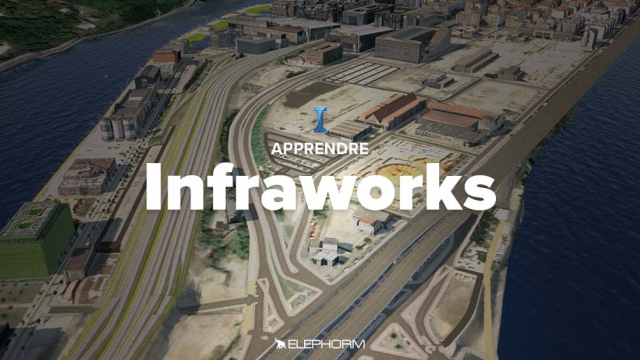Création et Gestion de Modèles 3D avec InfraWorks
Apprenez à créer et gérer des modèles 3D avec InfraWorks en découvrant ses fonctionnalités de géolocalisation et de gestion d'infrastructures.
Présentation du logiciel









Gestion des modèles
Création d’un environnement existant
Interface et répartition des outils
Menus créer et gérer votre modèle
La palette des styles
Sélection et zoom
Exercice :
Les objets de dessin conceptuel










Les règles de styles
Analyse du modèle
Les story Boards
Communiquer autour du modèle
Détails de la leçon
Description de la leçon
Dans cette leçon, nous explorons les fonctionnalités d'InfraWorks pour la création et la gestion de modèles 3D géolocalisés. Vous apprendrez comment recevoir et interpréter les notifications provenant de infraworks360.noreply.com, qui vous informeront que votre modèle a été créé avec succès. Nous vous guiderons à travers le processus d'ouverture de votre modèle, qui peut varier en fonction de sa taille et des données incluses.
Une fois le modèle ouvert, vous pourrez voir une vue d'ensemble similaire à Google Earth, comprenant la géolocalisation exacte de votre projet, les cours d'eau, les infrastructures routières, et même les passages inférieurs traduits dans le modèle. Nous aborderons également l'amélioration et la personnalisation de ces modèles pour répondre aux besoins spécifiques de vos projets. En utilisant ces outils, vous pourrez gérer efficacement vos conceptions urbaines et infrastructurelles en ayant accès à des informations détaillées et précises directement au sein d'InfraWorks.
Objectifs de cette leçon
Les objectifs de cette vidéo sont de :
1. Comprendre comment créer un modèle 3D dans InfraWorks.
2. Apprendre à interpréter les notifications de création de modèle.
3. Explorer les fonctionnalités de visualisation géolocalisée.
Prérequis pour cette leçon
Pour suivre cette vidéo, vous devez avoir :
1. Une connaissance de base des logiciels de modélisation 3D.
2. Une compréhension générale des concepts de géolocalisation.
3. Access to InfraWorks.
Métiers concernés
Les métiers pouvant bénéficier de ce sujet incluent :
1. Architectes utilisant des conceptions résidentielles et commerciales.
2. Ingénieurs civils travaillant sur des infrastructures publiques.
3. Urbanistes planifiant le développement des villes.
Alternatives et ressources
Des logiciels ou solutions alternatives incluent :
1. AutoCAD pour des dessins techniques détaillés.
2. Google Earth pour une visualisation géographique basique.
3. SketchUp pour des modèles 3D simples.
Questions & Réponses